De Oculus Quest 2 is een stand-alone virtual reality-headset op basis van het Android 10-besturingssysteem. Hoewel het meestal soepel werkt, kunt u problemen tegenkomen, of de headset zelf kan vastlopen. Dit gebeurt vaker als je inhoud downloadt van het App Lab om games uit te proberen die nog niet volledig zijn uitgebracht.
Het goede nieuws is dat er een manier is om de VR-headset opnieuw in te stellen als deze vastloopt en een manier om het hele apparaat terug te zetten naar de fabrieksinstellingen als alles misgaat. Houd er rekening mee dat het terugzetten naar de fabrieksinstellingen alle opgeslagen bestanden van het apparaat verwijdert en het terugzet naar de kant-en-klare staat, maar u verliest geen aankopen. Je kunt games natuurlijk altijd opnieuw downloaden naar je account.
Inhoudsopgave

Hoe de Quest 2 zacht te resetten
Voor kleine storingen en softwareproblemen hoeft u de fabrieksinstellingen niet terug te zetten. Probeer in plaats daarvan gewoon een zachte reset. Er zijn twee manieren om dit te doen.
De eerste is eenvoudig:
- Draag de headset. Houd vervolgens de aan/uit-knop aan de rechterkant ingedrukt totdat u het scherm Uitschakelen ziet.
- Selecteer Herstart.
Hiermee wordt de headset opnieuw opgestart en kunnen veel kleine bugs worden verholpen. Als u uw headset echter niet opnieuw kunt opstarten of als deze vastloopt, is er een andere manier.
- Houd de aan/uit-knop aan de rechterkant van de headset minstens 10 seconden ingedrukt . Daarna wordt de headset uitgeschakeld.
- Wacht ten minste 30 seconden, maar maximaal een minuut, en houd vervolgens de aan/uit-knop ingedrukt totdat de headset weer wordt ingeschakeld.
- Open de Oculus-app .
- Tik op Menu > Apparaten.
- Als je meer dan één Oculus-apparaat hebt gesynchroniseerd met je app, selecteer je het apparaat dat je wilt resetten en tik je op Geavanceerde instellingen.
- Tik op Fabrieksinstellingen herstellen.
- Er verschijnt een waarschuwingsscherm dat je waarschuwt dat Oculus alle informatie op de headset zal verwijderen. Als je zeker weet dat je de reset wilt uitvoeren, tik je op Reset.
- Zet je Quest 2-headset uit.
- Houd de aan/uit-knop en de volume-omlaagknop ingedrukt totdat de headset het opstartmenu opent.
- Je kunt de volumeknoppen gebruiken om door dit menu te navigeren. Door op de aan/uit-knop te drukken, wordt een optie geselecteerd. Tijdens het testen werden de volgende opties getoond:
- Opstartapparaat
- Apparaatinfo
- Fabrieksinstellingen herstellen
- Sideload-update
- Uitschakelen
- Als je wilt doorgaan, selecteer je Ja, wissen en terugzetten naar fabrieksinstellingen.
< /ol>
Beide methoden zullen de Quest 2.

De fabrieksinstellingen van Oculus Quest 2 terugzetten
Als het probleem niet wordt opgelost door een zachte reset uit te voeren, moet je mogelijk je Oculus Quest 2-headset terugzetten op de fabrieksinstellingen. Dit zet het terug naar de fabrieksinstellingen; met andere woorden, dezelfde staat waarin het zich bevond toen u het uit de doos haalde. Alle gedownloade games, opgeslagen gegevens en accountgegevens worden verwijderd.
Neem indien mogelijk de tijd om je Quest te synchroniseren met je online account voordat je deze stap zet. Als je dat doet, worden je foto's opgeslagen in je Oculus-account en kun je ze later herstellen.
Er zijn twee manieren om de fabrieksinstellingen volledig terug te zetten: via de Oculus-app of op de headset zelf.
p> Hoe Quest 2 terug te zetten naar de fabrieksinstellingen via de app
Voor de Quest is een Android-app en een Apple iPhone-app beschikbaar. Ondanks de naamswijziging naar Meta heet de telefoon-app nog steeds Oculus. Als je Oculus wordt weergegeven als een geregistreerd apparaat, kun je eenvoudig de fabrieksinstellingen herstellen via de mobiele app, maar houd er rekening mee dat dit mogelijk niet werkt als je headset hapert.
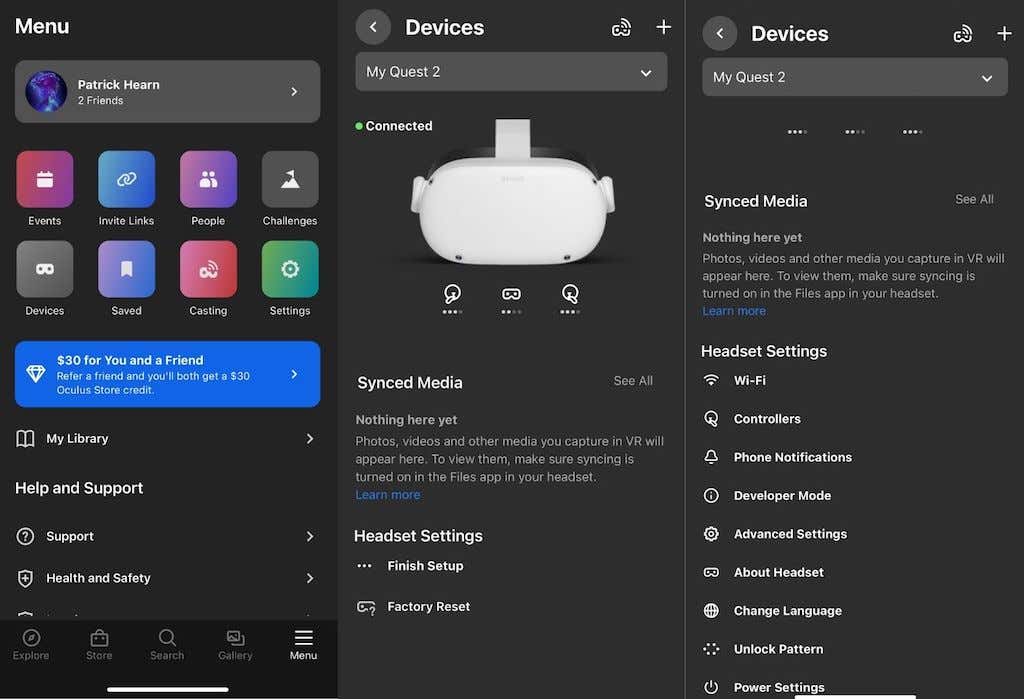
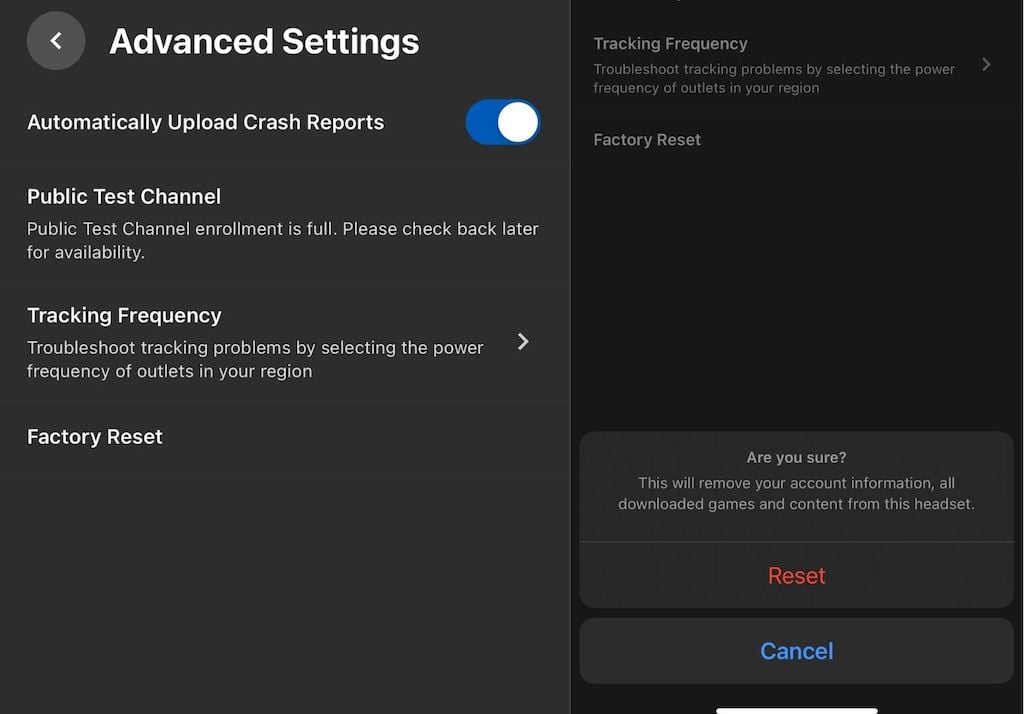
Nadat u het proces hebt gestart, voert de headset het automatisch uit. Wacht gewoon tot het proces is voltooid en dan kun je het installatieproces op je Quest 2 opnieuw uitvoeren.
Hoe Quest 2 terug te zetten naar de fabrieksinstellingen via de headset
Als je Quest dat kan' Maak je geen verbinding met de app of kun je je telefoon om een andere reden niet gebruiken, dan kun je de reset nog steeds uitvoeren via je headset.
Een opmerking over de onderstaande schermafbeeldingen: het is niet mogelijk om schermafbeeldingen van de Oculus Quest 2 te maken terwijl u zich op het opstartscherm bevindt. Deze screenshots zijn van Oculus en geven weer hoe het scherm eruit zal zien, maar het kan anders zijn als je dit zelf doet.
  ; Selecteer Fabrieksreset en druk op de aan/uit-knop.
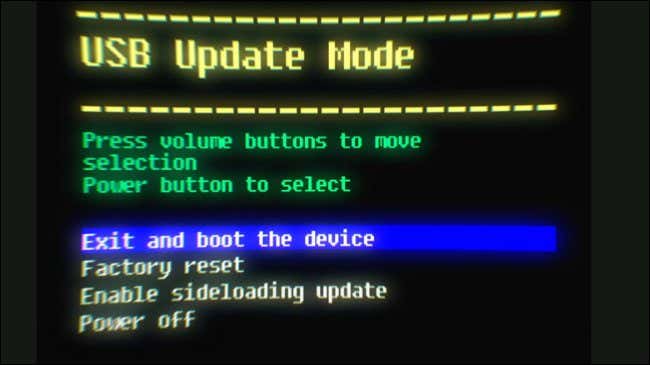
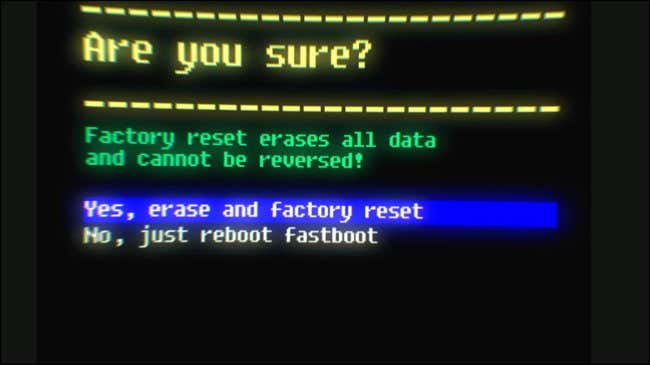
Hierna wordt de fabrieksreset uitgevoerd. Zodra het is voltooid, wordt het opgestart en kun je de installatie opnieuw uitvoeren – hopelijk deze keer zonder problemen – of de Quest 2 klaarmaken voor de verkoop.
Dat is alles wat er is om de Quest 2 te resetten. Als deze reparaties je problemen nog steeds niet oplossen, kun je contact opnemen met Oculus-ondersteuning. Het probleem kan in de hardware liggen en het kan zijn dat je je Quest moet laten repareren.

